苹果笔记本(MacBook)因其简洁的设计和强大的性能深受用户喜爱,但对于刚从Windows系统转过来的用户来说,可能会遇到一些操作上的不同,比如如何使用右键。下面,我们就来详细介绍一下在苹果笔记本上如何使用右键的几种方法。
### 1. 使用Control键+点击
在Mac系统中,虽然没有专门的鼠标右键按键,但我们可以通过按住Control键(不要与Command键混淆)来实现右键功能。具体方法是:按住Control键,然后使用触摸板或鼠标进行单击。这一操作相当于在Windows系统中的鼠标右键点击,可以打开右键菜单,进行复制、粘贴、剪切等操作。
### 2. 触控板上的双指按压
对于使用触控板的用户来说,Mac系统提供了更为直观和便捷的右键点击方式。默认情况下,在Mac触控板上进行两个手指同时按压即可实现右击操作。这一操作方式不仅符合人体工学原理,而且能够提高操作效率。如果用户不习惯这种操作方式,也可以通过“系统偏好设置”中的“触控板”选项进行自定义设置,比如将辅助点按设置为“单击右下角”或“三指轻扫”等。
### 3. 使用外部鼠标
除了使用触控板和组合键的方式外,用户还可以连接外部鼠标来实现右键功能。对于传统的两键鼠标,用户可以直接使用鼠标右键进行点击操作。如果Mac仅具有USB-C端口,则需要使用适配器来连接鼠标。外接鼠标的右键操作方式与Windows系统相似,非常直观易用。
### 4. 使用第三方软件
虽然Mac系统的右键功能相对有限,但用户可以通过安装Mac右键增强器来扩展其功能。这些增强器可以为用户提供更多的右键选项,比如新建文件、剪切文件、隐藏文件等,从而提高用户的工作效率。常见的Mac右键增强器有BetterTouchTool、赤友右键超人等。
通过以上几种方法,相信你已经能够轻松掌握在苹果笔记本上使用右键的技巧了。无论是使用组合键、触控板还是外部鼠标,都能让你在Mac系统上享受到更加便捷和高效的操作体验。